Topp 7 sätt att fixa Microsoft Edge som inte uppdateras på Mac
Miscellanea / / April 22, 2022
Microsoft Edge är ett bra alternativ till Safari på Mac. Det fungerar med alla Chromium-tillägg och har en utmärkt funktionsuppsättning som t.ex Samlingar, sömnflikar osv. Det är inte utan problem. Användare har haft svårt att uppdatera Microsoft Edge till den senaste versionen. Här är sätten att fixa att Microsoft Edge inte uppdateras på Mac.
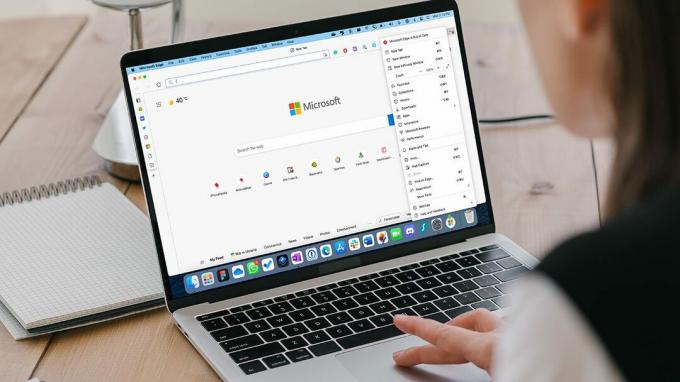
Det rekommenderas starkt att hålla Edge-webbläsaren uppdaterad för att njuta av nya funktioner och fixa buggar. Att Microsoft Edge inte uppdaterar på Mac kan lämna dig med kryphål i säkerheten.
1. Uppdatera Microsoft Edge Browser manuellt
I likhet med Google Chrome installerar Microsoft Edge automatiskt uppdateringar i bakgrunden. Om du ser felet "Microsoft Edge är föråldrat" i webbläsaren kan du försöka uppdatera webbläsaren manuellt från Inställningar.
Steg 1: Öppna Microsoft Edge på din Mac.

Steg 2: Klicka på menyn Mer (representerad av en tre-punkts)-menyn längst upp och välj Inställningar.

Steg 3: Välj Om Microsoft Edge från det vänstra sidofältet, och sidan Om kommer att börja leta efter uppdateringar.

Webbläsaren laddar ner och installerar relevanta uppdateringar. Starta om webbläsaren för att tillämpa ändringarna. Om Edge-webbläsaren har fastnat och letar efter uppdateringar, prova tricken nedan.
2. Kontrollera nätverksanslutning
Edge-webbläsaren kommer inte att kunna ansluta till Microsofts servrar för att installera de senaste uppdateringarna om internetanslutningen är långsam eller instabil.
Anslut till ett fungerande Wi-Fi-nätverk eller använd iPhone-hotspot på Mac. Du kan kolla sajter som fast.com för att bekräfta Wi-Fi-hastigheterna på Mac.
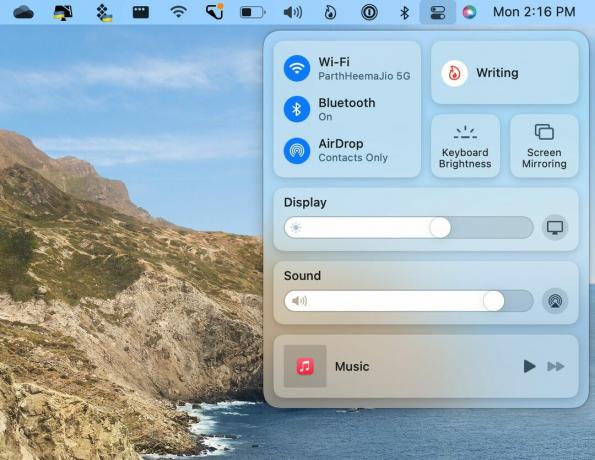
3. Inaktivera Strict Tracking Prevention
Microsoft Edge erbjuder tre nivåer av spårningsförebyggande – Basic, Balanced och Strict. Om du har valt Strikt blockerar det en majoritet av spårare från alla sajter. Detta kan vara fördelaktigt för användarsäkerheten. Vissa delar av webbplatser kanske inte fungerar normalt. Det kan störa Edge-uppdateringsprocessen på Mac.
Steg 1: Öppna Microsoft Edge och gå till Inställningar (se det första tricket).

Steg 2: Välj Sekretess, Sök och Tjänster.
Steg 3: Klicka på Balanserad från sidomenyn.

Försök att uppdatera Edge-webbläsaren med det första tricket igen.
4. Använd Microsoft AutoUpdate
Microsoft hanterar alla företagsappuppdateringar på Mac via Microsoft AutoUpdate-appen. Så här kan du använda den.
Steg 1: Starta Microsoft Edge, klicka på menyn med tre horisontella prickar i det övre högra hörnet för att öppna Inställningar.
Steg 2: Välj avsnittet Hjälp och feedback och välj Om Microsoft Edge.
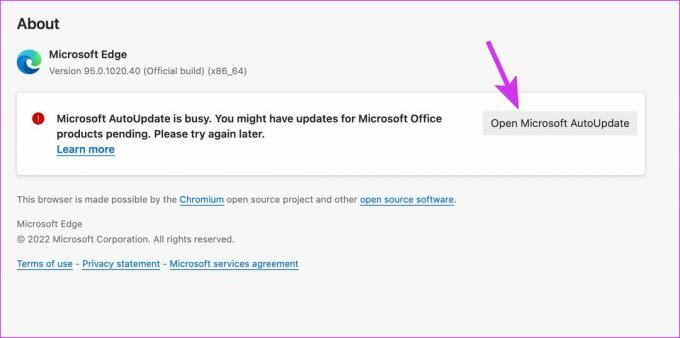
Microsoft AutoUpdate är upptagen. Du kan ha väntande uppdateringar för Microsoft Office-produkter. Vänligen försök igen senare.
Steg 3: Välj knappen Öppna Microsoft AutoUpdate.

Steg 4: Uppdatera först Microsoft AutoUpdate-appen och sedan ska Microsoft Edge-uppdateringen visas i appen.
Du kan också aktivera kryssrutan "Håll Microsoft Apps uppdaterade automatiskt" längst ned.
5. Gå med i Beta Channel
Microsoft Edge kör ett betaprogram på Mac för att testa nya funktioner med en liten uppsättning användare. Du kan gå med i betakanalen och installera nya tillgängliga Edge-uppdateringar.
Steg 1: Öppna Microsoft Edge och starta Microsoft AutoUpdate (kontrollera stegen ovan) från Inställningar.
Steg 2: Välj menyn Avancerat längst ner.

Steg 3: Från Uppdatera kanal väljer du Betakanaler.

Godkänn villkoren och tryck på OK-knappen. Kontrollera om en ny Edge-uppdatering visas i Microsoft AutoUpdate-appen eller inte.
6. Installera om Microsoft Edge
Det här är inte en idealisk lösning men om du verkligen vill ta ut den glänsande nya funktionen måste du avinstallera den nuvarande Edge-webbläsaren och ladda ner den senaste från den officiella webbplatsen.
Steg 1: Klicka på Finder på Mac-dockan och öppna den.
Steg 2: Gå till menyn Program.

Steg 3: Välj Microsoft Edge och högerklicka på den.
Steg 4: Välj Flytta till papperskorgen från snabbmenyn.

Steg 5: Skaffa Edge-webbläsaren från den officiella webbplatsen.
Ladda ner Microsoft Edge
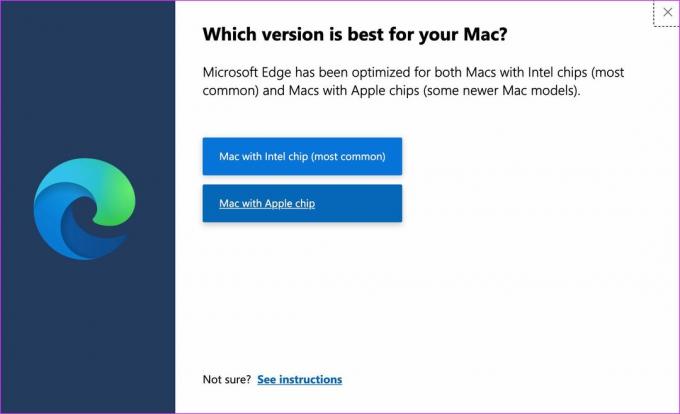
Se till att ladda ner den relevanta Edge-versionen baserad på din Mac – Intel eller M1. Microsoft utvecklar och underhåller två Edge-webbläsare (en för Intel-chip och en annan för Apple M-seriens CPU).
Gå igenom den vanliga installationsprocessen och du är redo att använda den nya Edge-versionen på Mac.
7. Använd Microsoft Edge Alternative på Mac
Om du fortfarande har problem med Microsoft Edge på Mac är det dags att lämna det för ett alternativ. Du kan glida med Safari, flikgrupper, teman, vackert gränssnitt och tät integration med andra Apple-appar.
Safari saknar dock ett bra urval av tillägg. För avancerade användare skulle vi rekommendera Google Chrome som har alla klockor och visselpipor i en modern webbläsare. Om du är tveksam till att välja Chrome kan du prova Brave eller Firefox på Mac.
Börja använda Latest Edge på Mac
Edge-webbläsaren förblir det föredragna valet med flera innovativa funktioner för många GT-medlemmar. Om webbläsaren inte uppdateras på Mac kan du dock bli förvirrad. Vilket trick fungerade för dig? Dela dina resultat i kommentarerna nedan.
Senast uppdaterad den 5 april 2022
Ovanstående artikel kan innehålla affiliate-länkar som hjälper till att stödja Guiding Tech. Det påverkar dock inte vår redaktionella integritet. Innehållet förblir opartiskt och autentiskt.
VISSTE DU
Din webbläsare håller reda på ditt systems operativsystem, IP-adress, webbläsare och även webbläsarplugins och tillägg.

Skriven av
Parth arbetade tidigare på EOTO.tech och täckte tekniska nyheter. Han frilansar för närvarande på Guiding Tech och skriver om appjämförelser, handledningar, programvarutips och tricks och dyker djupt in i iOS, Android, macOS och Windows-plattformar.


![Giveaway: SecretSync kan kryptera/säkra dina data i Dropbox, SugarSync och andra molnlagringsverktyg [gratis licenser]](/f/536fe0084b1ae331ae85d76c94075381.png?1593866884?width=288&height=384)
